Fehlerbehebung
Wenn Office 2010 bei Schritt 4 der Installation hängt und die Fehlermeldung "Problem beim Einrichten von Microsoft Office" angezeigt wird, klicken Sie auf die Schaltfläche "Reparieren", um Ihre Registrierung zu ändern, und führen Sie dann das Office 2010-Setup erneut aus, um das Problem zu beheben.
Wurde das Problem nicht behoben? Führen Sie diese manuellen Schritte aus, die mit denen im Fix it identisch sind.
Beachten Sie, dass Sie diese Schritte sorgfältig ausführen, da schwerwiegende Probleme auftreten können, wenn die Windows-Registrierung falsch geändert wird. Wir empfehlen, die Registrierung zu sichern, bevor Sie sie ändern.
-
Klicken Sie auf "Start", regedit.exe in das Suchfeld ein.
-
Klicken Sie in der Liste "Programme" mit der regedit.exe, und klicken Sie dann auf "Als Administrator ausführen".
-
Suchen (und klicken) Sie auf diesen Registrierungseintrag:
HKEY_USERS\S-1-5-18\Software\Microsoft\Windows\CurrentVersion\Explorer\User Shell Folders -
Suchen Sie nach rechts nach der Zeile "AppData", die sich unter der Spalte "Name".
-
Klicken Sie mit der rechten Maustaste auf "AppData", und wählen Sie "Ändern" aus.
-
Geben Sie "%USERPROFILE%\AppData\Roaming" in das Feld "Wert" ein, und klicken Sie dann auf "OK".
-
Schließen Sie den Registrierungs-Editor, und führen Sie das Office 2010-Setup erneut aus.
Wichtig: Führen Sie die Schritte sorgfältig aus, da schwerwiegende Probleme auftreten können, wenn die Registrierung in Windows falsch geändert wird. Wir empfehlen, die Registrierung zu sichern, bevor Sie sie ändern.
-
Klicken Sie auf "> ausführen".
-
Geben Sie im Feld "Öffnen" den regedit.exe ein, und klicken Sie dann auf "OK".
-
Suchen (und klicken) Sie auf diesen Registrierungseintrag:
HKEY_USERS\S-1-5-18\Software\Microsoft\Windows\CurrentVersion\Explorer\User Shell Folders -
Suchen Sie nach rechts nach der Zeile "AppData", die sich unter der Spalte "Name".
-
Klicken Sie mit der rechten Maustaste auf "AppData", und wählen Sie "Ändern" aus.
-
Geben Sie "%USERPROFILE%\Application Data" in das Feld "Wert" ein, und klicken Sie dann auf "OK".
-
Schließen Sie den Registrierungs-Editor, und führen Sie das Office 2010-Setup erneut aus.
Wenn das Ändern der Registrierung nicht funktioniert hat, können Sie diese Problemumgehung ausprobieren, wenn Sie Office Home and Student 2010 oder Home and Business 2010 online erworben haben.
Problemumgehung
Zuerst entfernen wir den Eintrag Microsoft Office Klick-und-Los 2010 in der Liste der installierten Programme auf Ihrem Computer.
-
Klicken Sie auf "Start" (oder > Ausführen unter Windows XP).
-
Geben Sie „appwiz.cpl“ ein, und drücken Sie anschließend die EINGABETASTE.
-
Wählen Microsoft Office Klick-und-Ausführen 2010 in der Liste aus.
-
Klicken Sie auf "Deinstallieren" (oder "Unter Windows XP entfernen"), und klicken Sie dann auf "Ja".
Laden Sie als Nächstes Office 2010 mit Ihrem Windows Live ID.
-
Greifen Sie online auf Ihr Konto zu.
Wichtig: Melden Sie sich mit dem Windows Live ID an, das Sie beim Kauf von Office 2010 verwendet haben. -
Klicken Sie in der oberen rechten Ecke des Bildschirms auf "Mein Konto".
-
Suchen Sie die erworbene Office 2010-Version, und klicken Sie dann auf "Herunterladen".
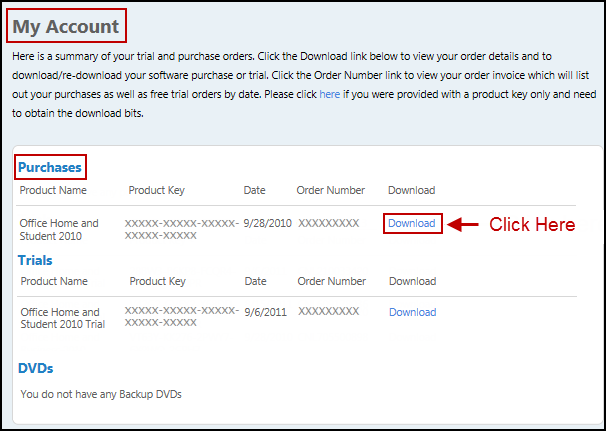
-
Klicken Sie nun unter der Schaltfläche "Jetzt herunterladen" auf "Erweiterte Optionen".
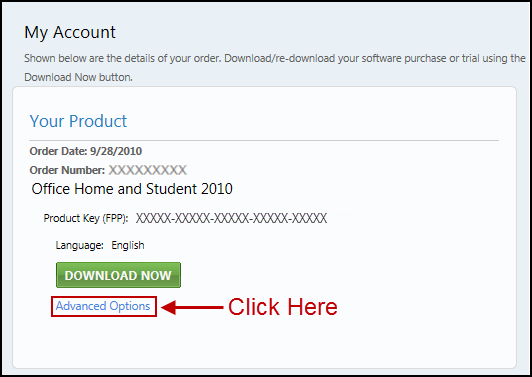
-
Wählen Sie die 32-Bit- oder 64-Bit-Version aus, um Office 2010 herunterzuladen.
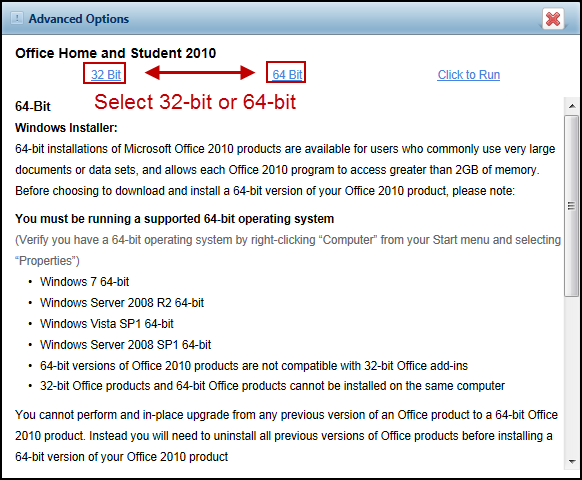
-
Führen Sie die Installation aus, nachdem die Datei heruntergeladen wurde.
Benötigen Sie weitere Hilfe?
Erhalten Sie Hilfe von der Microsoft Community-Online-Community, oder besuchen Sie Microsoft, um weitere Informationen zu Ihren Supportoptionen zu erhalten.










